發(fā)布時(shí)間:2019/08/14 13:51:16
有時(shí)為了某些需求,要將BarTender整個(gè)模板或模板上的特定對(duì)象導(dǎo)出為圖像存儲(chǔ)起來,那么要怎么做才能達(dá)到這個(gè)效果呢?本文小編將介紹BarTender導(dǎo)出圖像命令,教你快速將BarTender整個(gè)模板或模板上的特定對(duì)象導(dǎo)出為圖像。
在BarTender 10.1中,單擊菜單欄“文件>導(dǎo)出圖像”,或者鼠標(biāo)右擊在彈出的菜單中選擇“導(dǎo)出圖像”,“導(dǎo)出圖像”命令將打開以下兩個(gè)對(duì)話框之一:
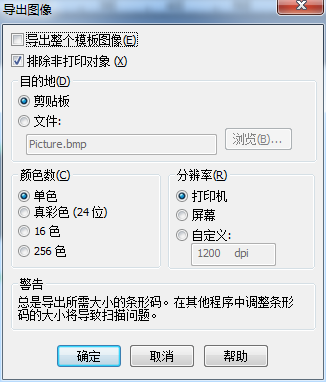
導(dǎo)出圖像
選擇“導(dǎo)出圖像”命令時(shí),如果選擇了模板上的一個(gè)或多個(gè)對(duì)象,將顯示“導(dǎo)出圖像”對(duì)話框。 使用此對(duì)話框可以將模板上的所選項(xiàng)目導(dǎo)出為單個(gè)圖像文件。 如果要導(dǎo)出整個(gè)模板,請(qǐng)啟用選項(xiàng)“導(dǎo)出整個(gè)模板圖像”。 對(duì)話框隨后將切換到“導(dǎo)出模板圖像”對(duì)話框。如果選擇將條形碼導(dǎo)出為圖形,得到的圖像文件將包含條形碼以及空白區(qū)。
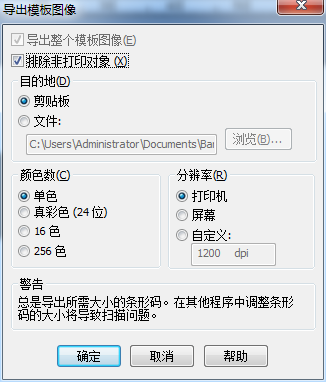
導(dǎo)出模板圖像
選擇“導(dǎo)出圖像”命令時(shí),如果未選擇模板上的對(duì)象,或者啟用了“導(dǎo)出圖像”對(duì)話框中的“導(dǎo)出整個(gè)模板圖像”選項(xiàng),將顯示“導(dǎo)出模板圖像”對(duì)話框。使用此對(duì)話框可以從 BarTender 將整個(gè)模板導(dǎo)出為圖像文件。
兩個(gè)對(duì)話框均包含以下選項(xiàng):
排除非打印對(duì)象:?jiǎn)⒂煤螅性?ldquo;所選對(duì)象”屬性頁上選中“不打印對(duì)象”選項(xiàng)的對(duì)象都不會(huì)導(dǎo)出為圖像。
剪貼板:將所選對(duì)象或整個(gè)模板復(fù)制到 Windows 剪貼板。在將對(duì)象導(dǎo)出到剪貼板之后,可以進(jìn)入其他 Windows 程序并使用該程序的粘貼命令將剪貼板的內(nèi)容復(fù)制到程序。
文件:保存導(dǎo)出的對(duì)象。當(dāng)您想要將對(duì)象導(dǎo)出為文件供以后使用,或者程序無法使用Windows 剪貼板導(dǎo)入您正在導(dǎo)出的對(duì)象時(shí),請(qǐng)指定此選項(xiàng)。
注意:如果以 EPS 格式導(dǎo)出,則將生成位圖版的文件,而不是包含 PostScript 代碼的文件。
顏色數(shù):指定要在導(dǎo)出的位圖中使用的顏色數(shù)。
分辨率:指定所導(dǎo)出的位圖的分辨率,以每英寸點(diǎn)數(shù) (dpi) 為度量單位。為獲得好的效果,通常應(yīng)將此設(shè)置保留為打印機(jī)的默認(rèn)設(shè)置。如果選擇設(shè)置自定義分辨率,則可用范圍介于20 到3000 dpi 之間。
想要了解更多關(guān)于BarTender條碼打印軟件的詳細(xì)信息,可點(diǎn)擊BarTender教程服務(wù)中心查找你想要的內(nèi)容。
展開閱讀全文
︾
?